Buttercup adalah pengelola kata sandi lintas platform gratis untuk Windows 10
Saat Anda menggunakan kata sandi yang kuat untuk setiap akun online, Anda memerlukan Pengelola Kata Sandi(Password Manager) yang baik sehingga Anda bisa mendapatkan semua kata sandi kapan pun diperlukan. Ada banyak Pengelola Kata Sandi gratis(free Password Managers) yang tersedia untuk Windows 10/8/7 . Namun, hari ini kita akan melihat pengelola kata sandi lintas platform dan sumber terbuka gratis yang disebut Buttercup. Ini tersedia untuk Windows , macOS, Linux , Android , iOS serta Google Chrome dan Mozilla Firefox . Mari kita lihat fitur pengelola kata sandi ini.
Pengelola kata sandi buttercup
Buttercup memiliki antarmuka pengguna yang mengagumkan. Anda akan menemukan UI datar dengan fungsionalitas minimalis sehingga Anda dapat memahami semua fungsi dan segera mulai menggunakan alat ini.
Berbicara tentang fitur yang tersedia, mereka adalah:
- Pengelola kata sandi lintas platform:(Cross-platform password manager:) Anda dapat menginstal pengelola kata sandi ini di berbagai platform. Namun, Anda tidak dapat menyinkronkannya di berbagai platform, yang merupakan kelemahannya.
- Impor dari pengelola kata sandi lain:(Import from another password manager:) Anda dapat mengimpor kata sandi dari pengelola kata sandi populer lainnya seperti 1Password, KeePass , dan LastPass .
- Masukkan bidang sebanyak yang Anda inginkan:(Enter as many fields as you want:) Saat memasukkan kata sandi, Anda dapat membuat bidang sebanyak yang Anda inginkan. Selain memasukkan nama pengguna, kata sandi, dan URL situs web , Anda juga dapat menemukan opsi untuk memasukkan detail lainnya.
- Pisahkan file arsip:(Separate archive file:) Jika Anda ingin mengelola akun yang berbeda secara terpisah, Anda dapat membuat arsip terpisah. Yang terbaik adalah arsip yang berbeda akan memiliki kata sandi utama yang berbeda sehingga Anda dapat mengenkripsinya sebanyak mungkin.
- Gunakan kata sandi utama:(Use master password:) Anda dapat menambahkan kata sandi utama, yang diperlukan saat Anda membuka pengelola kata sandi ini di platform apa pun.
- Enkripsi kuat(Strong encryption) : Muncul dengan arsip terenkripsi 256bit AES yang kuat yang memenuhi standar keamanan saat ini.
Cara menggunakan Buttercup di Windows 10
Pertama, unduh dan instal pengelola kata sandi Buttercup di komputer (Buttercup)Windows Anda . Setelah menginstal, Anda perlu membuat file arsip. Untuk itu, buka Notepad , dan simpan file teks kosong dengan ekstensi .bcup .
Setelah membuat file itu, Anda dapat membuka Buttercup di komputer Anda. Anda harus menemukan jendela seperti ini-
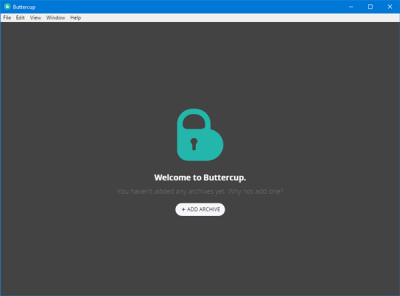
Klik tombol TAMBAHKAN ARSIP(ADD ARCHIVE ) dan pilih Buka File Arsip(Open Archive File) . Pilih file yang Anda buat tadi.
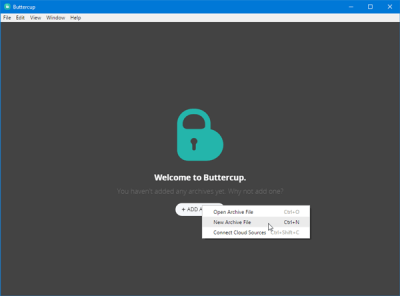
Setelah membuka file arsip, Anda harus memasukkan kata sandi utama. Ini adalah kata sandi yang Anda perlukan setiap kali Anda mencoba membuka arsip atau kata sandi yang ada di arsip itu.
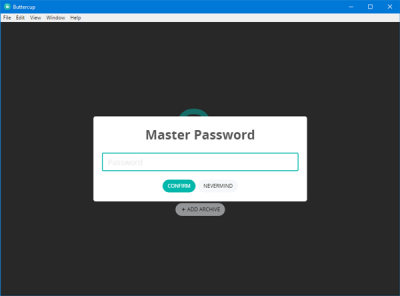
Setelah mengatur kata sandi utama, Anda akan menemukan jendela seperti ini-
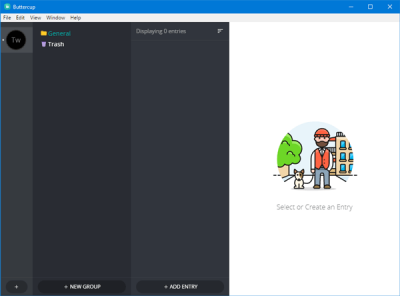
Jika Anda ingin memasukkan kata sandi, Anda dapat mengklik tombol TAMBAHKAN ENTRY(ADD ENTRY ) dan memasukkan semua detail seperti nama pengguna, kata sandi, URL situs web , dll. Dengan mengklik tombol TAMBAHKAN LAPANGAN BARU(ADD NEW FIELD) , Anda akan dapat memasukkan bidang baru atau informasi baru .
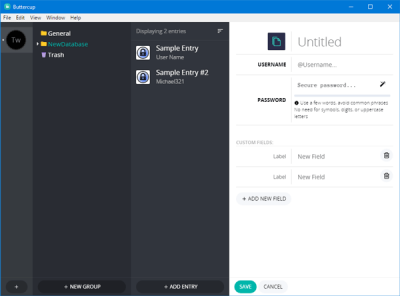
Jika Anda ingin mengimpor kata sandi dari pengelola kata sandi lain seperti 1Password, KeePass atau LastPass , inilah yang perlu Anda lakukan. Sebelum itu, Anda harus memiliki file .1pif atau .kbdx atau .csv yang berisi semua kata sandi. Anda dapat menemukan file kata sandi tersebut dari aplikasi pengelola kata sandi Anda saat ini.
Setelah mendapatkannya, buka File > Import > From [a password manager] . Kemudian, Anda perlu memilih file yang telah Anda ekspor dari pengelola kata sandi Anda saat ini.
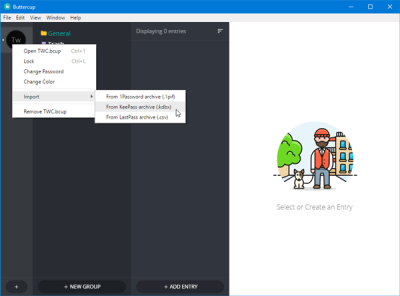
Setelah mengimpor, akan terlihat seperti ini-
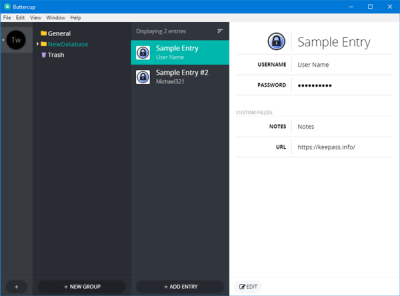
Kekurangan pengelola kata sandi Buttercup
Ada beberapa kelemahan pengelola kata sandi Buttercup untuk (Buttercup)Windows , dan beberapa di antaranya disebutkan di bawah ini-
- Tidak ada sinkronisasi: Anda tidak dapat menyinkronkan kata sandi di semua perangkat. Dengan demikian, akan menjadi pekerjaan yang memakan waktu bagi Anda untuk mendapatkan semua kata sandi di semua perangkat.
- Tanpa IsiOtomatis: Tidak dilengkapi dengan fitur IsiOtomatis di browser. Anda harus memilih kata sandi dari daftar jika Anda telah menginstal ekstensi browser Buttercup .
Anda dapat mengunduh Buttercup dari sini(here)(here) .
Related posts
Outlook tidak menyimpan kata sandi di Windows 10
Cara mengatur dan menggunakan BIOS or UEFI password pada komputer Windows 10
RandPass Lite adalah bulk random password generator gratis untuk Windows 10
F-Secure KEY: Password Manager freeware untuk Windows 10
Reset Local Account password pada Windows 10 menggunakan Installation Media
Cara menonaktifkan Automatic Driver Updates di Windows 10
Battery Limiter software gratis untuk Windows 10
Hide or Show Windows Ink Workspace Button pada Taskbar di Windows 10
Cara Menampilkan Global Hotkeys list di Windows 10
Top 3 Reddit apps untuk Windows 10 yang tersedia di Windows Store
Microsoft Remote Desktop Assistant untuk Windows 10
Emulate Mouse klik dengan melayang menggunakan Clickless Mouse di Windows 10
Create Notes sederhana dengan PeperNote untuk Windows 10
Cara membuka file .aspx pada komputer Windows 10
Cara Mengaktifkan Windows 10 Enterprise Edition
Cara Menggunakan Network Sniffer Tool PktMon.exe di Windows 10
Convert EPUB ke MOBI - Alat konverter gratis untuk Windows 10
Best Gratis Barcode Scanner software untuk Windows 10
Cara Menginstal NumPy Menggunakan PIP pada Windows 10
Cara Mengaktifkan Legacy Search Box di File Explorer dari Windows 10
